 Comme vous le savez, pour accéder à l'administration de votre site web Joomla, il faut renseigner un identifiant et un mot de passe. Un mot de passe de plus, vous me direz, car il est vrai qu'aujourd'hui avec la multiplication des services sur internet (boîtes mails, banque, site d'achat,...), nous en avons un peu partout. Il est donc possible d'en oublié certains si on ne l'a pas noté quelque part. Lorsque ça tombe sur celui de votre site Joomla, cela est évidemment très embêtant mais il existe heureusement une solution dont je vais vous parler de suite.
Comme vous le savez, pour accéder à l'administration de votre site web Joomla, il faut renseigner un identifiant et un mot de passe. Un mot de passe de plus, vous me direz, car il est vrai qu'aujourd'hui avec la multiplication des services sur internet (boîtes mails, banque, site d'achat,...), nous en avons un peu partout. Il est donc possible d'en oublié certains si on ne l'a pas noté quelque part. Lorsque ça tombe sur celui de votre site Joomla, cela est évidemment très embêtant mais il existe heureusement une solution dont je vais vous parler de suite.
 Téléchargement du script PHP
Téléchargement du script PHP
 La solution vient en fait d'un petit script PHP, qu'il transféré à la racine de votre site web Joomla grâce à votre client FTP. Je vous propose donc de le télécharger ici. C'est une archive contenant trois fichiers qu'il faut extraire dans un dossier sur votre ordinateur.
La solution vient en fait d'un petit script PHP, qu'il transféré à la racine de votre site web Joomla grâce à votre client FTP. Je vous propose donc de le télécharger ici. C'est une archive contenant trois fichiers qu'il faut extraire dans un dossier sur votre ordinateur.
 Transférer les fichiers de l'archive
Transférer les fichiers de l'archive
Une fois l'archive extraite vous obtenez trois fichiers :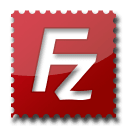
- CHANGELOG.txt
- LICENSE.txt
- recover.php
Il va falloir mettre ces fichiers à la racine de votre site Joomla. Pour cela, ouvrez FileZilla, connectez-vous à votre serveur FTP, puis faites glisser les trois fichiers vers FileZilla depuis votre ordinateur. Jusqu'ici rien de bien compliqué.
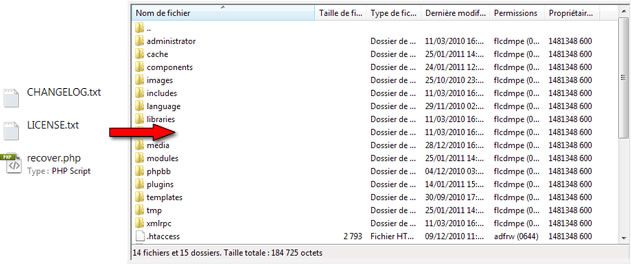
 Réinitialiser votre mot de passe
Réinitialiser votre mot de passe
![]() Afin de réinitialiser votre mot de passe, vous devez accéder au script PHP dont on parle depuis le début. Pour ce faire, il suffit simplement de taper l'adresse suivante : "http://www.nomdevotresite.fr/recover.php". Vous arrivez sur page où l'on vous demande quel mode de récupération vous voulez utiliser. Je vous conseille de cliquer sur "Récupération Hard" car c'est la plus simple à utiliser, le seul inconvénient est qu'il faudra se rendre dans la section "Gestion des utilisateurs" afin de remettre votre nom et votre adresse e-Mail.
Afin de réinitialiser votre mot de passe, vous devez accéder au script PHP dont on parle depuis le début. Pour ce faire, il suffit simplement de taper l'adresse suivante : "http://www.nomdevotresite.fr/recover.php". Vous arrivez sur page où l'on vous demande quel mode de récupération vous voulez utiliser. Je vous conseille de cliquer sur "Récupération Hard" car c'est la plus simple à utiliser, le seul inconvénient est qu'il faudra se rendre dans la section "Gestion des utilisateurs" afin de remettre votre nom et votre adresse e-Mail.
Une fois que vous avez cliqué sur "Récupération Hard", il ne vous reste plus qu'à remplir quelques infos et vous aurez réinitialisé votre mot de passe. Dans le premier champ, tapez votre nouveau mot de passe, ensuite sélectionnez votre version Joomla (pas encore disponible pour Joomla 1.6) et enfin dans le dernier champ tapez "changemoi" (voir image ci-dessous). Pour finir, cliquez sur "Verifier", la page suivante vous confirme le succès de l'opération ainsi qu'un récapitulatif de vos nouveaux identifiants.
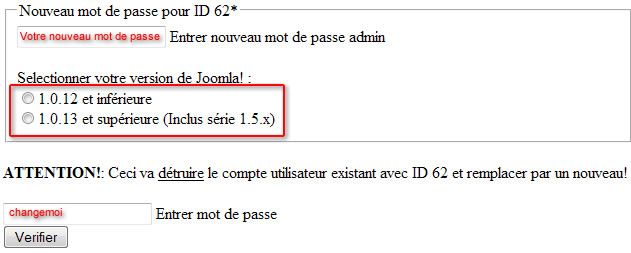
![]() Une fois la réinitialisation terminée, vous pouvez effacer les trois fichiers toujours à partir de FileZilla.
Une fois la réinitialisation terminée, vous pouvez effacer les trois fichiers toujours à partir de FileZilla.
Articles qui devraient vous intéresser
 Quel hébergeur et hébergement Joomla 3.9 faut-il choisir ?
Quel hébergeur et hébergement Joomla 3.9 faut-il choisir ?
 Comment réaliser un formulaire de contact compatible RGPD
Comment réaliser un formulaire de contact compatible RGPD



